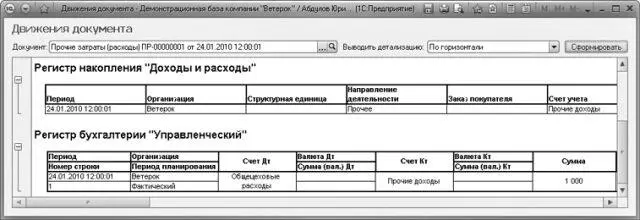• расходы на почтовые, телефонные, телеграфные и другие подобные услуги, расходы на оплату услуг связи, вычислительных центров и банков, включая расходы на услуги факсимильной и спутниковой связи, электронной почты, а также информационных систем (СВИФТ, Интернет);
• расходы на рекламу производимых (приобретенных) и (или) реализуемых товаров (работ, услуг), деятельности налогоплательщика, товарного знака и знака обслуживания, включая участие в выставках и ярмарках.
И это далеко не полный перечень расходов, относящихся к прочим расходам.
11.2.1. Отражение затрат, образующихся в результате хозяйственной деятельности предприятия
Чтобы отразить в учете прочие затраты (расходы), образующиеся в результате хозяйственной деятельности предприятия, перейдите на вкладку Финансы на Панели разделов.
• На Панели навигации в разделе Финансовые документы щелкните мышью на Прочие затраты (расходы). Откроется окно журнала документов Прочие затраты (расходы) (рис. 11.6).

Рис. 11.6.Окно журнала документов Прочие затраты (расходы)
В документе Прочие затраты (расходы) отражаются затраты с разбивкой по организациям (если у вас несколько организаций), а также по месту учета.
Чтобы добавить в перечень затрат новый документ:
• Нажмите на кнопку Создать на панели инструментов журнала Прочие затраты (расходы). Откроется окно нового документа Прочие затраты (расходы) (рис. 11.7).

Рис. 11.7.Окно документа Прочие затраты (расходы)
• Заполните поля документа с помощью кнопок выбора: укажите подразделение, корреспонденцию счетов.
• В табличной части документа введите счет затрат и сумму.
• Щелкните мышью на кнопку Провести и закрыть. Документ будет проведен.
Чтобы увидеть детальное движение проведенного документа:
• Нажмите на кнопку Все действия на панели инструментов окна Прочие затраты. В открывающемся списке выберите команду Отчет по движениям. Откроется новое окно Движения документа (рис. 11.8).
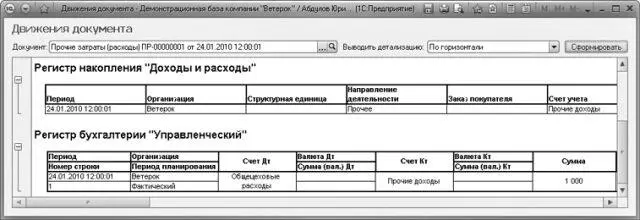
Рис. 11.8.Окно Движения документа
В окне Движения документа в поле Документ можно задать другой документ и получить движения для выбранного документа. Для этого выполните следующие действия.
• Щелкните мышью на кнопку выбора поля Документ для открытия окна Выбор типа данных (рис. 11.8).

Рис. 11.9.Окно Выбор типа данных
• С помощью полосы прокрутки найдите нужный тип документа, например Прочие затраты (расходы), и нажмите кнопку OK. Откроется окно журнала документов Прочие затраты (расходы) с расходными документами, как показано на рис. 11.6.
• Выберите проведенный документ, по которому необходимо видеть движение, нажав на кнопку Выбрать. В окне Движения документа поле Документ будет изменено.
• На панели инструментов окна Движение документа в открывающемся списке Выводить детализацию выберите нужное значение: По горизонтали или По вертикали. Выбор того или иного значения влияет на внешний вид отчета.
• Щелкните мышью на кнопке Сформировать. Будет сформирован отчет о детальном движении документа с разбивкой по регистрам учета. Для документа Прочие затраты (расходы), например, будут отражены:
• Период прохождения документа.
• Организация.
• Направление деятельности.
• Счет учета.
• Проводка документа.
• Сумма и др.
Расходы группируются на счетах бухгалтерского учета 20, 25, 26, 44 и др. в зависимости от того, как вы обозначили счета затрат в учетной политике. В составе информации об учетной политике предприятия необходимо раскрыть порядок признания коммерческих и управленческих расходов:
• Расходы по обычным видам деятельности, как и прочие расходы, описываются в разрезе элементов затрат.
• Расходы признаются в том отчетном периоде, в котором они имели место, независимо от времени фактической выплаты денежных средств и иной формы осуществления расчетов.
• Необходимо определить, какие расходы вы отнесете к прямым, и описать порядок списания в затраты прямых расходов.
Читать дальше
Конец ознакомительного отрывка
Купить книгу